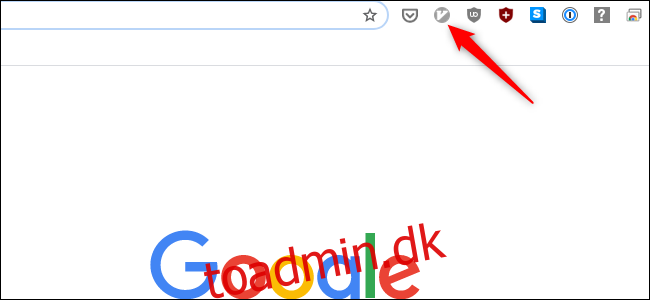Musen er en fantastisk opfindelse, men sælg ikke tastaturet kort – heller ikke til web-browsing. Takket være en meget effektiv browser tilføjelse kaldet Vimium, kan du surfe på nettet uden nogensinde at røre din mus.
Forestil dig dette: du ligger på sofaen med din bærbare computer støttet på dine ben, så du sidder fast med pegefeltet. Det er dog mindre nyttigt at flytte frem og tilbage mellem pegefeltet og tastaturet, mens du ligger ned.
Med Vimium kan du surfe komfortabelt uden at bevæge dine hænder og læne dig tilbage til dit hjertes lyst.
Indholdsfortegnelse
Kom godt i gang med Vimium
Vimium er inspireret af den klassiske teksteditor Vim. Vim er en favorit blandt kodere og navigerer i tekstfiler med tasterne på et QWERTY-tastaturs startrække. Vim (og dens forgænger, Vi) understøtter simple tastaturkommandoer til at flytte efter linje, ord eller sætning, eller til at klippe og indsætte tekst, slette linjer og et væld af andre handlinger.
Vimium browser-tilføjelsen er ikke så kompleks som dens stamfader. Det låner dog ideen om at styre et program fra hjemmerækken for at være supereffektivt. Enhver, der ved, hvordan man bruger Vim, vil ikke have problemer med at vænne sig til browser-tilføjelsen, da de bruger lignende kommandoer.
Vimium fås til Chrome og Firefox. Det fungerer også med Opera, den nye version af Edge, Brave og Vivaldi, som alle er baseret på Chromium – open source-versionen af Chrome.
Vimium fungerer ikke med alle websteder, men det gør det med de fleste. Når det ikke virker på et bestemt websted, vil Vimium-ikonet i browseren blive nedtonet, som vist nedenfor. Når Vimium fungerer, vil dets ikon være blåt.
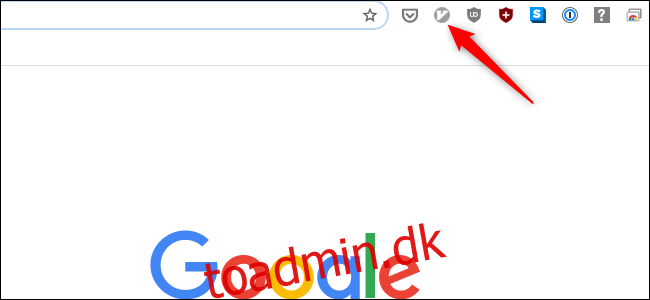 Når Vimium-ikonet er nedtonet, er det inaktivt.
Når Vimium-ikonet er nedtonet, er det inaktivt.
Sådan bruger du Vimiums tastaturgenveje
Det kræver lidt øvelse at få tastaturgenvejene ned. Når først du gør det, vil det dog gøre det så meget nemmere at navigere på nettet. Vi kan ikke dække alle Vimium-genvejene i denne tutorial, så vi vil fokusere på dem, der vil være mest nyttige – især for folk, der er nye til Vimium.
Nogle Vimium-genveje kræver små bogstaver. Andre kræver store bogstaver, så for disse skal du også trykke på Shift, mens du skriver bogstaverne. Vi har vist brevene i deres passende tilfælde.
Først skal du dog vide, hvordan du navigerer på en webside. Disse genveje er identiske med dem i Vim. Tryk på j for at rulle ned – du kan bruge korte tryk eller holde j nede for at rulle hurtigt. Tryk på k for at rulle tilbage op. Igen, korte tryk eller at holde tasten nede vil give dig hurtigere eller langsommere betjening.
Hvis du vil springe en stor del af siden over, skal du trykke på d. Tryk på u for at gå den samme mængde plads op. Ifølge Vimium-teamet skulle disse kommandoer rulle op eller ned omkring en halv side, men efter vores erfaring er det mere som en tredjedel eller mindre.
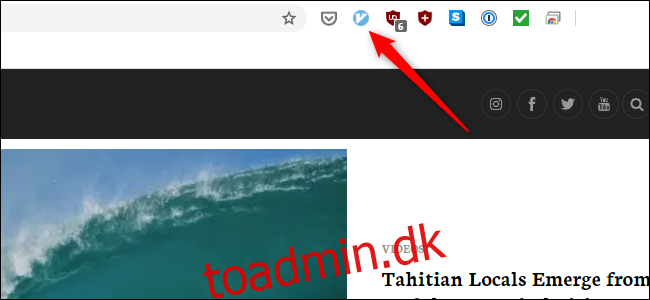 Når Vimium er aktivt, er dets ikon blåt.
Når Vimium er aktivt, er dets ikon blåt.
Til sidst, hvis du vil hoppe til toppen af en side, skal du trykke to gange på g. Tryk på Shift+g for at gå helt til bunden af en side. Sidstnævnte kommando er en stor hjælp, hvis du forsøger at komme til bunden af en webside, der er designet til endeløs rulning. Du kommer dertil meget hurtigere og uden gentagne belastningsskader fra at snurre en muses rullehjul.
Du kan også trykke på f for at åbne et link på den aktuelle side, eller Shift+f for at åbne et link i en ny fane. Når du har trykket på f eller Shift+f, er hvert link på siden (som vist nedenfor) mærket som DE, F, SE og så videre. Indtast etiketten for det link, du vil åbne det.
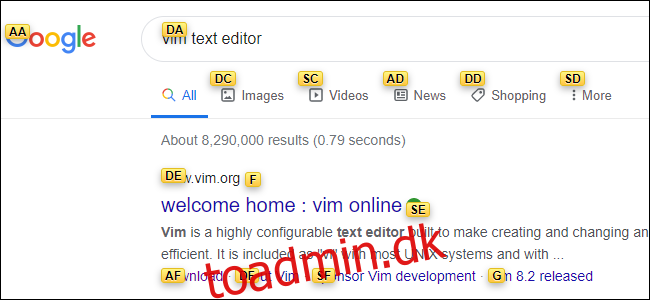 Links mærket i Vimium.
Links mærket i Vimium.
Det kan kræve lidt øvelse at åbne links, især på søgemaskinesider, hvor hver post kan have tre links eller flere. Brug lidt tid med Vimium, og du vil dog få styr på det.
Nu hvor du forstår det grundlæggende ved at navigere på en side, er det tid til at navigere mellem faner. Der er fire tastaturgenveje, der vil være nyttige til dette. For at skifte til den næste fane til højre skal du trykke på Shift+k. For at flytte til venstre skal du trykke på Shift+j.
Du kan også gå tilbage eller frem i en fanes historik, ligesom du ville gøre ved at klikke på tilbage- eller frem-knapperne med en mus. Tryk på Shift+h for at gå tilbage, eller Shift+l for at gå fremad.
Et par andre genveje, der vil hjælpe dig i gang, er t at åbne en ny fane, x for at lukke en fane og Shift+x for at gendanne den senest lukkede fane eller browservindue.
Vimium kan også åbne bogmærker, søge på en side efter et ord eller en sætning, genindlæse en side, åbne en websides HTML-kilde, rulle til venstre eller højre på en side, der ikke passer på skærmen, kopiere et links URL og en helhed meget mere.
Se en komplet liste over kommandoer Vimiums GitHub depot. Efter konvention beskriver Vimium sine tastaturgenveje ved hjælp af små og store bogstaver. Antag, at store bogstaver kræver, at du også trykker på Shift.
Fejlfinding Vimium
Når du først har fået genvejene nede, er Vimium meget let at bruge, men der er et par problemer, du sandsynligvis vil støde på. Den første af disse er en ny fane. Hvis du cykler tilbage gennem historikken til en ny faneskærm, vil du ikke kunne cykle frem, da Vimium ikke fungerer med tomme faner.
Du skal enten bruge din mus eller pegefeltet for at gå en side frem i historikken eller trykke på Ctrl+L for at indtaste en ny URL i adresselinjen.
Et andet almindeligt problem er at sidde fast i en tekstboks eller adresselinjen, hvor dine tastetryk vil blive fortolket som tekst. I disse tilfælde er den nemmeste ting at gøre at trykke på Tab for at undslippe tekstindtastningssektionen eller bruge din mus eller pegefeltet til at klikke væk.
Samlet set er Vimium en fantastisk måde at browse på. Bevæbnet med disse grundlæggende genveje vil du sprænge rundt på nettet på ingen tid!